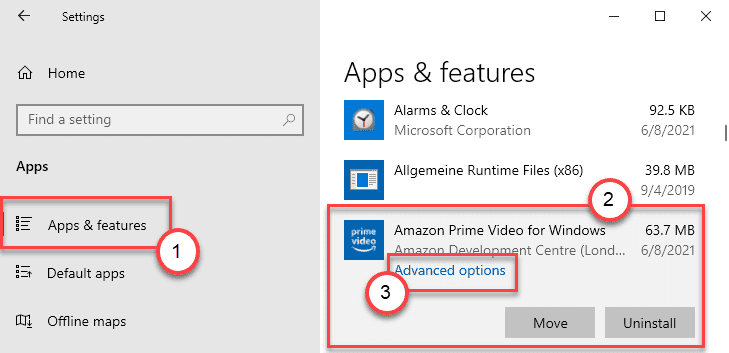De Sambit Koley
Windows 11 are o caracteristică integrală care îl ajută să prezinte utilizarea bateriei fiecărei aplicații instalate pe computer. Această caracteristică este foarte utilă pentru toți utilizatorii de laptopuri, deoarece aceștia pot identifica cu ușurință aplicațiile care au nevoie de baterie și pot decide să-i omoare / oprească pentru a păstra durata de viață a bateriei pe sistemele lor.
Cum să cunoașteți utilizarea bateriei aplicațiilor în Windows 11
Este foarte ușor să știți ce aplicație consumă ce cantitate de energie pe sistem. Doar urmați aceste instrucțiuni pentru a face acest lucru.
1. În primul rând, apăsați tasta Tasta Windows + I tastele împreună pentru a deschide Setările.
2. Apoi, faceți clic pe „Aplicații”Setări.

3. Odată ce se deschid setările aplicațiilor, faceți clic pe „Aplicații și caracteristici" pe partea stanga.
4. Lista aplicațiilor instalate va apărea în partea dreaptă. Apoi, derulați în jos pentru a localiza aplicația pe care doriți să verificați utilizarea bateriei.
5. Apoi, faceți clic pe „Opțiuni avansate“.
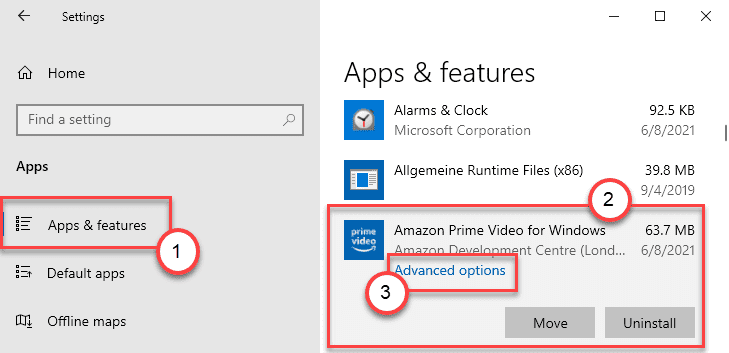
6. În fereastra Opțiuni avansate, derulați în jos și veți vedea „Utilizarea bateriei”.
7. Apoi, faceți clic pe „Verificați utilizarea bateriei“.
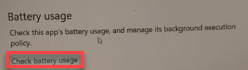
Aceasta va arăta utilizarea bateriei aplicației într-un anumit timp. Acest lucru vă va ajuta să luați o perspectivă asupra utilizării aplicațiilor.